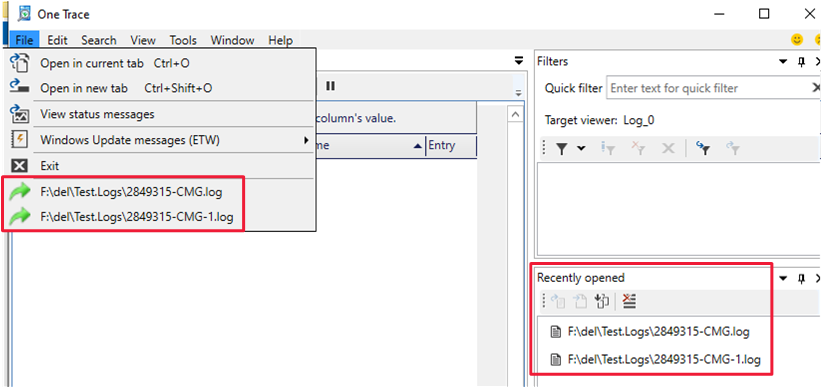サポート センターの OneTrace
OneTrace は、サポート センターを備えた新しいログ ビューアーです。 CMTrace と同様に機能し、次の機能強化が行われます。
- タブ付きビュー
- ドッキング可能なウィンドウ
- 検索機能の強化
- ログ ビューを離れずにフィルターを有効にする機能
- エラーのクラスターをすばやく識別するためのスクロール バー ヒント
- 大きなファイルの高速ログ開き
- 最近開いたファイルの Windows ジャンプ リスト (バージョン 2103 以降)
- ステータス メッセージは読みやすい形式で表示されます (バージョン 2111 以降)
- 以降の
>>エントリは、ログを開いたときに自動的に読み取り可能な形式に変換されるステータス メッセージです。 文字列を>>検索またはフィルター処理して、ログ内のステータス メッセージを検索します。
- 以降の
OneTrace は、次のようなさまざまな種類のログ ファイルで動作します。
- クライアント ログのConfiguration Manager
- サーバー ログのConfiguration Manager
- ステータス メッセージ
- Windows 10 以降に ETW ログ ファイルをWindows Updateする
- Windows 7 & Windows 8.1 でのログ ファイルのWindows Update
前提条件
バージョン 2107 以降では、すべてのサイトおよびクライアント コンポーネントに .NET バージョン 4.6.2 が必要であり、バージョン 4.8 が推奨されます。 詳細については、「 サイトとサイト システムの前提条件」を参照してください。
バージョン 2103 以前では、このツールには .NET 4.6 以降が必要です。
インストール
OneTrace はサポート センターと共にインストールされます。 サイト サーバーのサポート センター インストーラーは、次のパスにあります。 cd.latest\SMSSETUP\Tools\SupportCenter\SupportCenterInstaller.msi
既定では、OneTrace アプリケーションは に C:\Program Files (x86)\Configuration Manager Support Center\CMPowerLogViewer.exeインストールされます。
注:
サポート センターのログ ファイル ビューアーと OneTrace では、Windows Presentation Foundation (WPF) を使用します。 このコンポーネントは Windows PE では使用できません。 引き続き、タスク シーケンスのデプロイでブート イメージで CMTrace を使用します。
ログ グループ
OneTrace では、サポート センターの機能と同様に、カスタマイズ可能なログ グループがサポートされています。 ログ グループを使用すると、1 つのシナリオですべてのログ ファイルを開くことができるようになります。 OneTrace には現在、次のシナリオのグループが含まれています。
- アプリケーションの管理
- コンプライアンス設定 (Desired Configuration Management とも呼ばれます)
- ソフトウェア更新プログラム
ログ グループを表示するには、[ 表示 ] メニューに移動し、[ ログ グループ] を選択します。
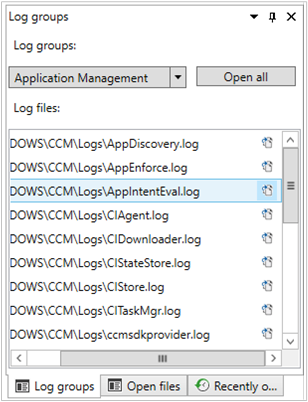
ログ グループをカスタマイズする
これらのグループは、構成 XML を変更することでカスタマイズできます。既定では、 は次のパスにあります。 C:\Program Files (x86)\Configuration Manager Support Center\LogGroups.xml
次の例は、既定の構成ファイルの 1 つの部分です。
<LogGroups>
<LogGroup Name="Desired Configuration Management" GroupType="1" GroupFilePath="">
<LogFile>CIAgent.log</LogFile>
<LogFile>CIDownloader.log</LogFile>
<LogFile>CIStateStore.log</LogFile>
<LogFile>CIStore.log</LogFile>
<LogFile>CITaskMgr.log</LogFile>
<LogFile>ccmsdkprovider.log</LogFile>
<LogFile>DCMAgent.log</LogFile>
<LogFile>DCMReporting.log</LogFile>
<LogFile>DcmWmiProvider.log</LogFile>
</LogGroup>
</LogGroups>
プロパティは GroupType 、次の値を受け入れます。
-
0: 不明または他の -
1: クライアント ログをConfiguration Managerする -
2: サーバー ログConfiguration Manager
プロパティには GroupFilePath 、ログ ファイルの明示的なパスを含めることができます。 空白の場合、OneTrace はグループの種類のレジストリ構成に依存します。 たとえば、 を設定 GroupType=1すると、既定で OneTrace はグループ内の C:\Windows\CCM\Logs ログを自動的に検索します。 この例では、 を指定 GroupFilePathする必要はありません。
最近使ったファイルを開く
バージョン 2103 以降、OneTrace では、最近開いたファイルの Windows ジャンプ リストがサポートされています。 ジャンプ リストを使用すると、以前に開いたファイルにすばやく移動できるため、すばやく作業できます。
OneTrace で最近使用したファイルを開くには、次の 3 つの方法があります。
- Windows タスク バーのジャンプ リスト
- 最近開いた Windows スタート メニューの一覧
- OneTrace の [ ファイル ] メニューまたは [ 最近開いた ] タブ。
Windows タスク バーのジャンプ リスト
OneTrace アイコンが Windows タスク バーにある場合は、アイコンを右クリックし、[ 最近開いた ファイル] リストからファイルを選択します。
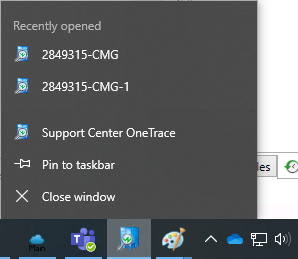
最近開いた Windows スタート メニューの一覧
[スタート] メニューに「」と入力しますonetrace。 [ 最近開いた ファイル] の一覧からファイルを選択します。
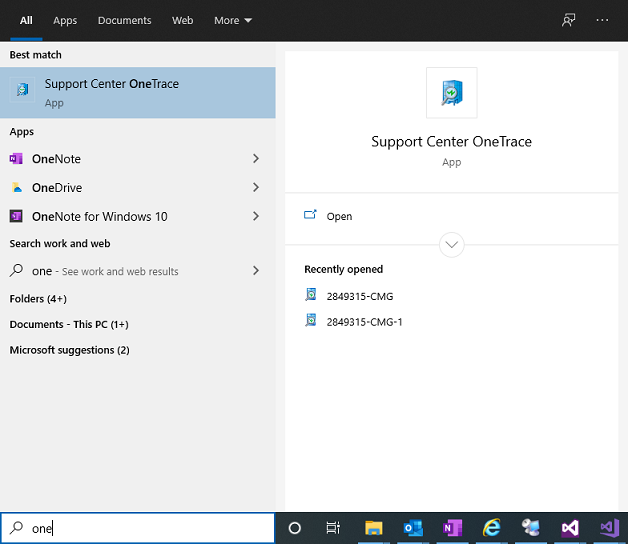
OneTrace の最近開いたリスト
OneTrace には、最近開いたファイルの一覧を示す 2 つの場所があります。
- 右下隅にある [ 最近開いた ] タブ。
- [ ファイル ] メニューに移動し、メニューの下部にあるファイルを選択します。